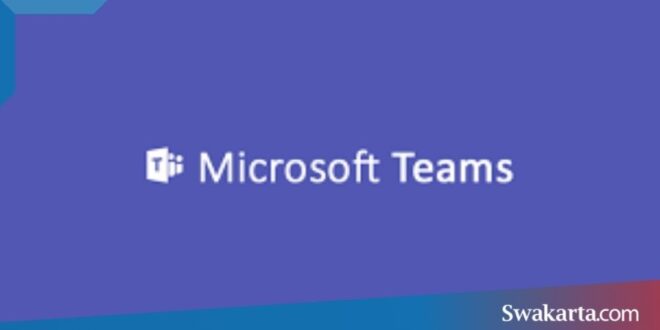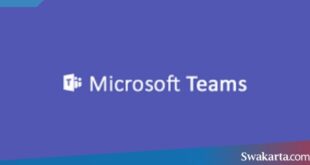Daftar isi
Cara Download Attendance List Microsoft Teams Terlengkap
Swakarta.com – Download Attendance List Microsoft Teams – Penggunaan dari Microsoft Teams pada masa-masa seperti sekarang ini memang sangat meningkat dengan drastis.
Nah, berbicara mengenai layanan yang satu ini, tahukah kamu bagaimana cara mendownload Attendance List Microsoft Teams?.
Jika masih belum, kamu wajib menyimak artikel yang satu ini sampai akhir. Dalam suatu webinar ataupun pertemuan secara online pada Microsoft Teams fitur Attendance List bisa digunakan sebagai daftar absen.
Namun untuk bisa mendapatkannya kita perlu juga melakukan beberapa hal, salah satunya yaitu mematikan dari menu Hide Participant.
Begini Cara Download Attendance List Microsoft Teams Terlengkap

Cara Download Attendance List Microsoft Teams
Pada kesempatan kali ini kita akan membagikan bagaimana cara mendownload Attendance List pada layanan Microsoft Teams. Oleh karena itu, kamu perlu menyimak penjelasan dibawah ini sudah kami siapkan langkah-langkah dalam melakukannya :
- Pertama kamu buka aplikasi Microsoft Teams.
- Selanjutnya kamu pilih pada Meeting kemudian Meet Now.
- Kemudian kamu Klik pada Join Now.
- Setelah itu kamu klik pada Show Participant.
- Maka akan muncul sebuah jendela pop up menu People.
- Jika sudah kamu klik pada ikon download yang ada di atas daftar peserta pertemuan online.
- Dan Selesai.
Fungsi Attendance List di Microsoft List
Fungsi dari fitur Attendance List yang ada pada Teams Office 365 yaitu untuk mengetahui jumlah dari siswa ataupun orang yang tergabung ke dalam pertemuan online kita, baik itu dalam bentuk meeting, diskusi ataupun presentasi.
Dalam artian lainnya, fitur yang satu ini berfungsi untuk memperoleh daftar absen di pertemuan virtual melalui aplikasi Office 365. Dengan demikian, pengajar maupun pemimpin rapat sudah bisa lebih mudah dalam membuat sebuah jadwal pertemuan.
Cara Mengundang Peserta di Microsoft Teams
Selain dengan mengetahui daftar siswa yang ikut ke dalam webinar melalui Attendance List kita juga bisa mengundang orang lain untuk bergabung ke dalam webinar kita. Adapun tata cara melakukannya adalah sebagai berikut ini :
- Pada tampilan webinar silahkan kamu klik pada kolom pencarian yang ada di bagian kiri.
- Selanjutnya kamu masukkan akun orang yang akan kamu undang.
- Terakhir kamu tekan pada tombol Enter.
 Warta Berita Terkini Kumpulan Berita dan Informasi dari berbagai sumber yang terpercaya
Warta Berita Terkini Kumpulan Berita dan Informasi dari berbagai sumber yang terpercaya